
Hukommelsesintegritet er en vigtig komponent i Windows-sikkerhed. Den overvåger alle de apps og tjenester, der er indlæst i hukommelsen, og enhedens drivere for at afgøre, om de fungerer korrekt.
Hvis funktionen er slået fra, eller der er et eller andet problem med hukommelsesintegriteten, vil du blive ved med at få fejlmeddelelsen ‘Memory Integrity is Off’ i Windows 11. Dette problem opstår generelt, når systemfilerne bliver beskadiget på grund af en Windows-opdatering, eller hvis du har slukket det manuelt.
Så hvordan kommer jeg videre med dette problem og løser det? Denne artikel vil guide dig gennem at rette fejlen Memory Integrity is Off i Windows 11.
1. Slå Hukommelsesintegritet til fra Indstillinger
Den første ting, du skal gøre, er at slå hukommelsesintegritetsfunktionen til fra Windows Security-appen. Sådan kan du gøre det-
- Tryk på Windows – tasten, søg efter Windows Security , og åbn den herfra.
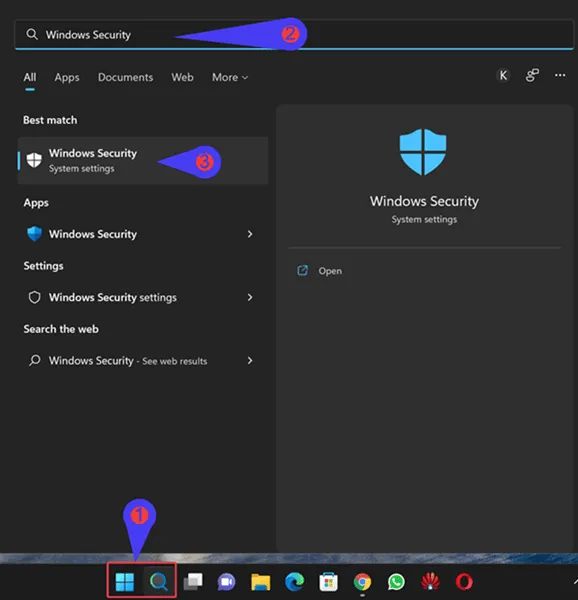
- Klik her på Device Security og derefter på Core Isolation Details .
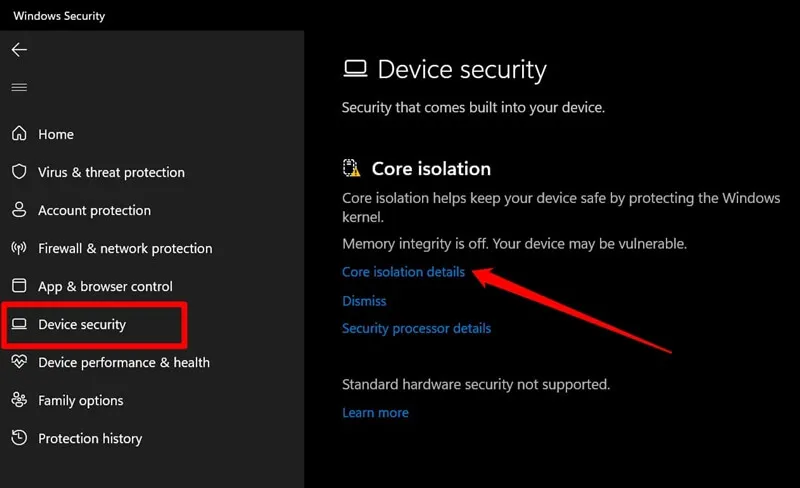
- Slå til/fra-knappen til under Hukommelsesintegritet .
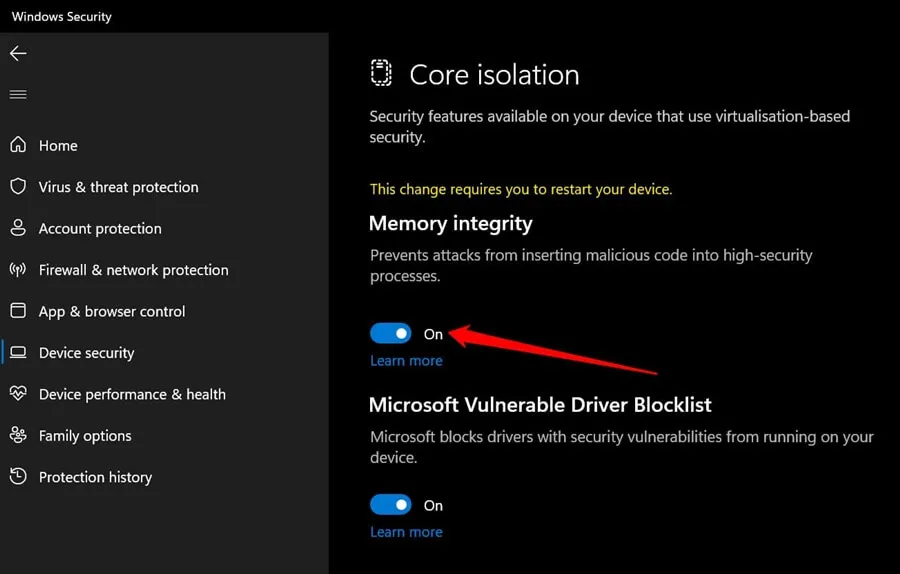
2. Opdater Windows
Hvis funktionen Memory Integrity var nedtonet, og du ikke kunne tænde den, kan du prøve at opdatere Windows. Ældre Windows-versioner har ofte fejl, der kan forårsage sådanne problemer.
Udviklere frigiver fejlrettelser med hver ny opdatering og løser alle de tidligere problemer. Du kan opdatere din Windows til den nyeste version for at løse dette problem. Her er hvordan-
- Åbn menuen Start , søg efter Søg efter opdateringer , og åbn den.
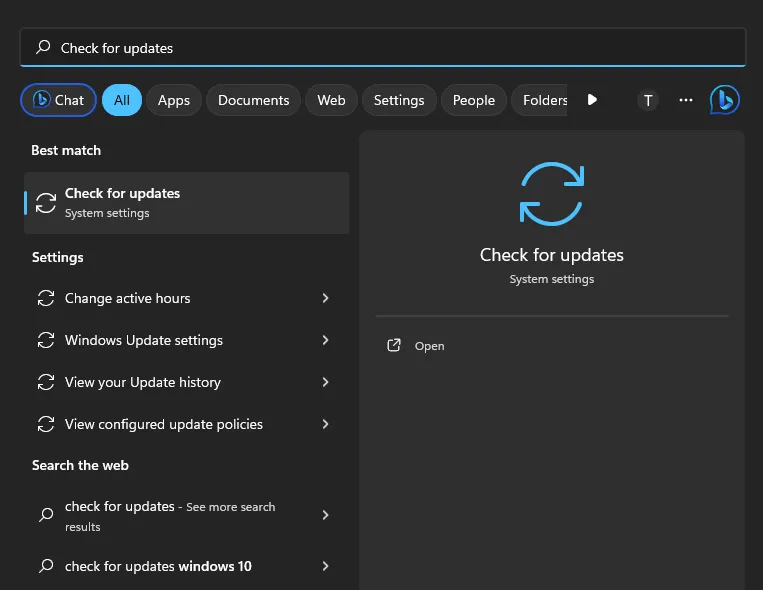
- Klik nu på knappen Søg efter opdateringer .
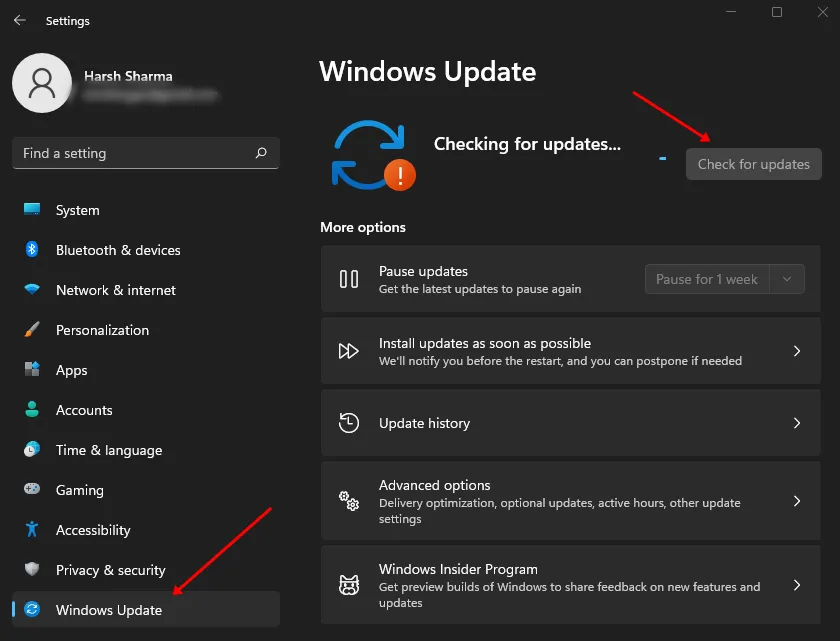
- Installer alle opdateringerne, og genstart derefter din pc.
3. Tjek for beskadigede systemfiler
Problemet kan også opstå, hvis systemfilerne er beskadigede. Ændringer på dit system, som f.eks. at opdatere Windows, installere/afinstallere apps osv., kan ødelægge systemfilerne, hvorfor du kan stå over for dette problem. For at løse dette problem kan du køre SFC- og DISM-scanningen gennem kommandoprompten.
- Åbn dialogboksen Kør via Windows + R- tastaturgenvejen.
- Skriv cmd og tryk på Ctrl + Shift + Enter for at køre kommandoprompten som administrator.
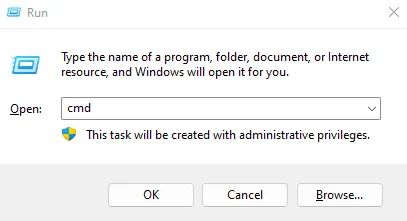
- En UAC-prompt vises, så klik på Ja for at fortsætte.
- Du skal først køre SFC. Du kan gøre det ved at udføre kommandoen nedenfor-

-
sfc /scannow
-
- Når du har gjort dette, skal du genstarte din pc.
- Hvis problemet ikke er løst, skal du starte kommandoprompt igen ved at følge de foregående trin. Udfør nu DISM-scanningen ved at følge trinene nedenfor en for en-
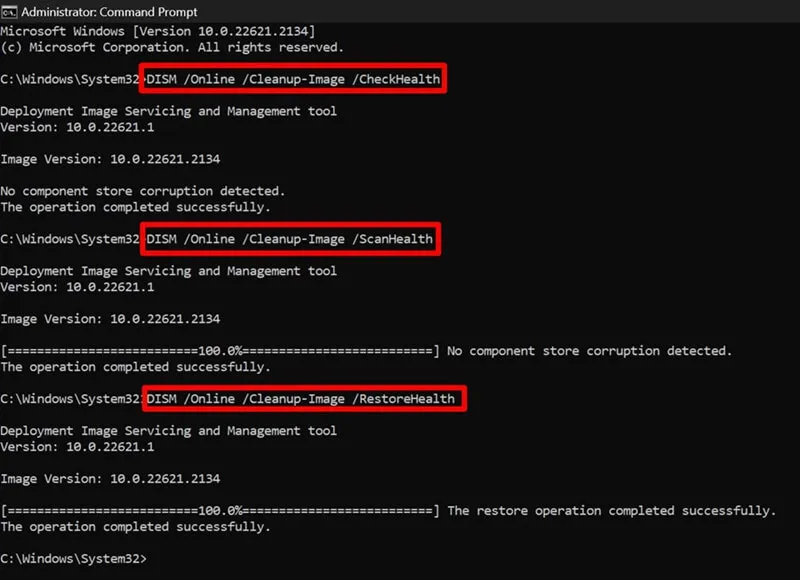
-
DISM /Online /Cleanup-Image /CheckHealth -
DISM /Online /Cleanup-Image /ScanHealth -
DISM /Online /Cleanup-Image /RestoreHealth
-
- Efter dette skal du lukke kommandoprompten og genstarte din pc.
4. Aktiver hukommelsesintegritet med registreringseditor
Registreringseditor kan bruges til at foretage ændringer i dit system. Du kan tvinge til at aktivere hukommelsesintegritetsfunktionen med registreringseditoren på din pc. Du kan gøre det ved at følge trinene nedenfor-
- Klik på Start – ikonet på proceslinjen, skriv Registreringseditor , og tryk på Enter .
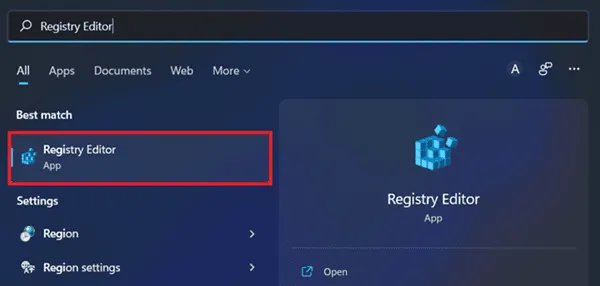
- Klik nu på adresselinjen øverst, skriv følgende adresse, og tryk på Enter for at besøge den-
-
Computer\HKEY_LOCAL_MACHINE\SYSTEM\CurrentControlSet\Control\DeviceGuard\Scenarios\HypervisorEnforcedCodeIntegrity
-
- Her, i højre side, skal du dobbeltklikke på Aktiveret for at redigere det.
- Indtast 1 under Værdidata og klik på OK .
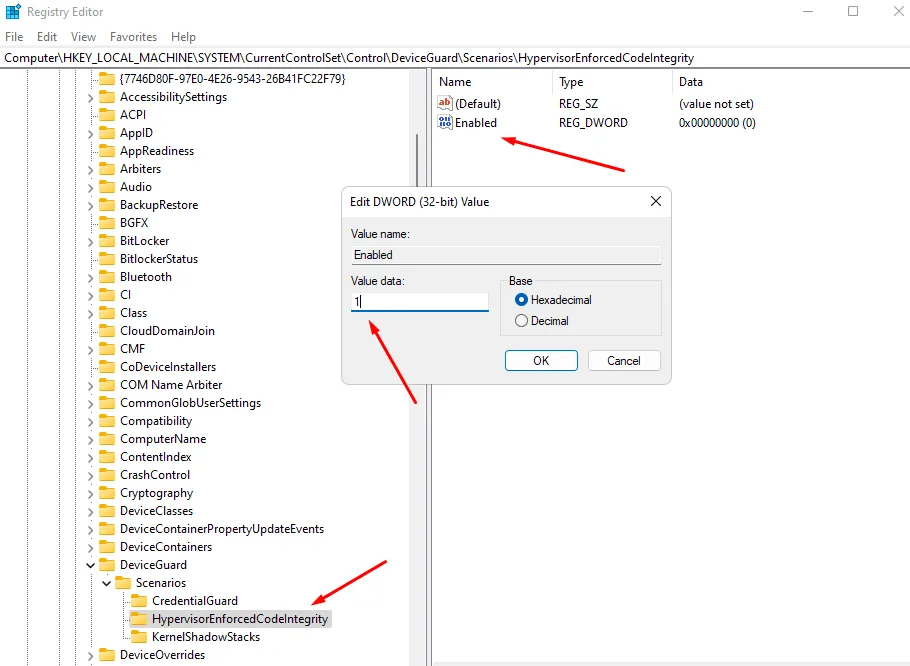
- Når du er færdig, genstart din pc for at gemme ændringerne.
5. Nulstil Windows Security App
Hukommelsesintegritet er kerneegenskaben i Windows-sikkerhed, så hvis du står over for ‘Hukommelsesintegritet er slået fra’ i Windows 11, kan du nulstille Windows-sikkerhed. Nedenfor er trinene til at gøre det-
- Åbn indstillingerne i Windows 11.
- Klik på sektionen Apps i venstre rude.
- Klik nu på Apps og funktioner .
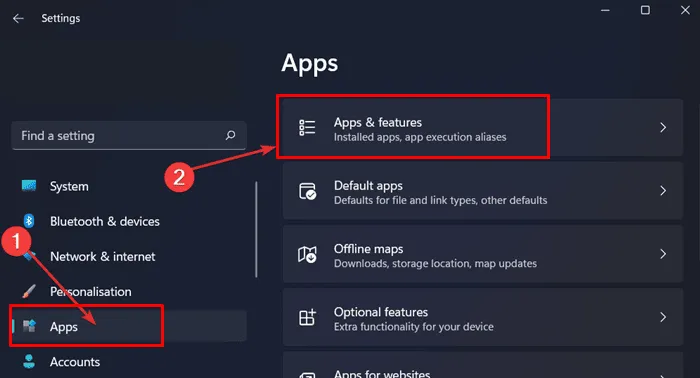
- Rul gennem listen over apps for at søge efter Windows Security .
- Klik på de tre prikker ud for Windows Security og derefter på Avancerede indstillinger .
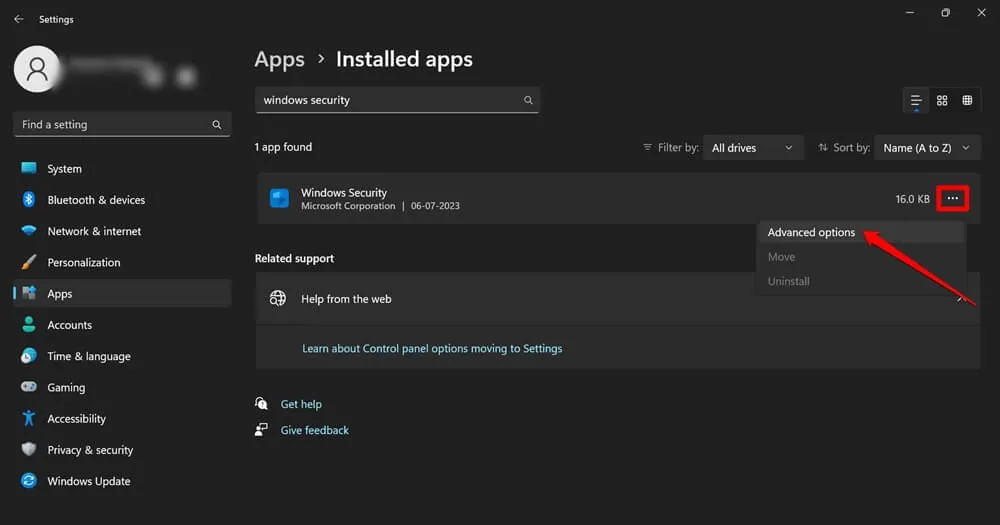
- Klik nu på knappen Nulstil for at nulstille Windows Security-appen.
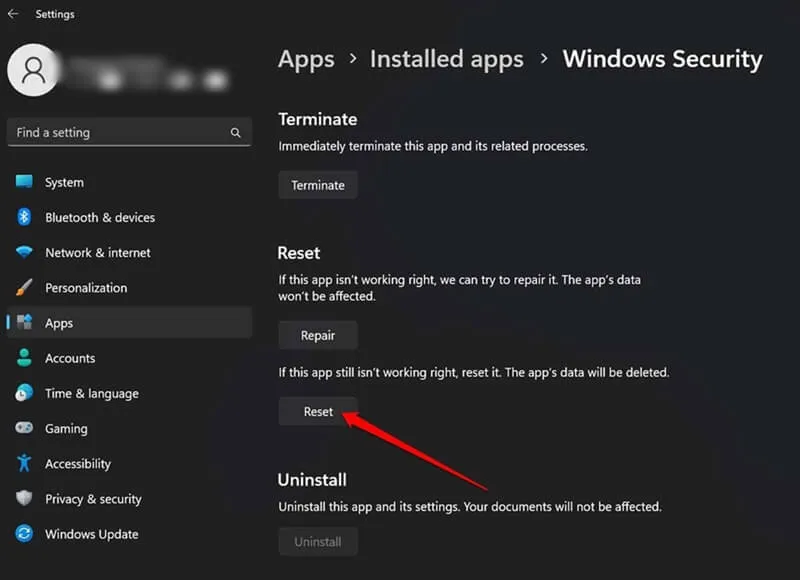
Bundlinie
Hukommelsesintegritet er en vigtig funktion til at overvåge de apps, der er indlæst i hukommelsen. Hvis du har stået over for ‘Memory Integrity is off’ i Windows 11, burde ovenstående artikel hjælpe dig. For brugere, der stadig står over for problemet efter at have fulgt ovenstående trin, skal du nulstille din Windows-pc eller geninstallere Windows 11 fra bunden på din pc.




Skriv et svar